PPT表格行高列宽怎么设置
作者 :有胸为大 2022-06-30 21:19:07 围观 : 次 评论
豪士君测试所用平台
品牌型号:Lenovo E580
系统:Windows 10
软件版本:wps office 13.0.503.101
我们在制作PPT时,经常会用到表格。当我们插入表格,想要统一调整表格的行高和列宽,要如何设置呢?下面给大家介绍下具体方法。
方法和步骤
1、打开需要操作的PPT文件,然后双击表格的外框,点击上方工具栏中的【布局】。
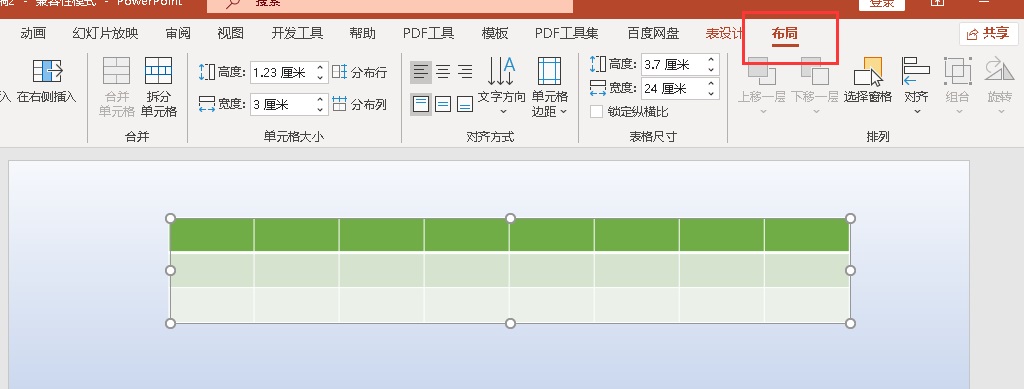
2、在弹出的窗口中找到高度和宽度的选项,根据自己需要更改高度和宽度,即表格的行宽的数值。
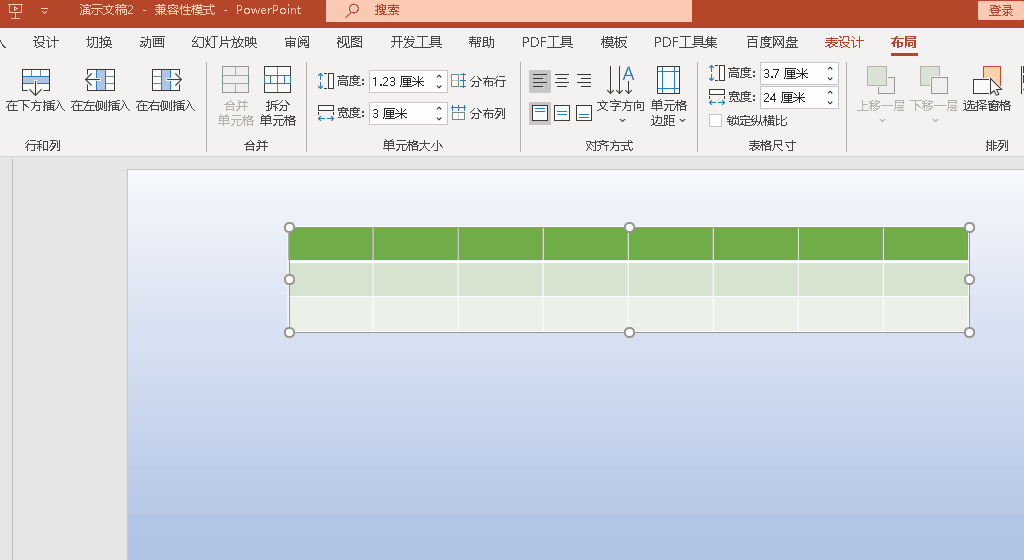
3、更改好数值之后,回到幻灯片的编辑页面,就可以看到表格的行宽就改变了。
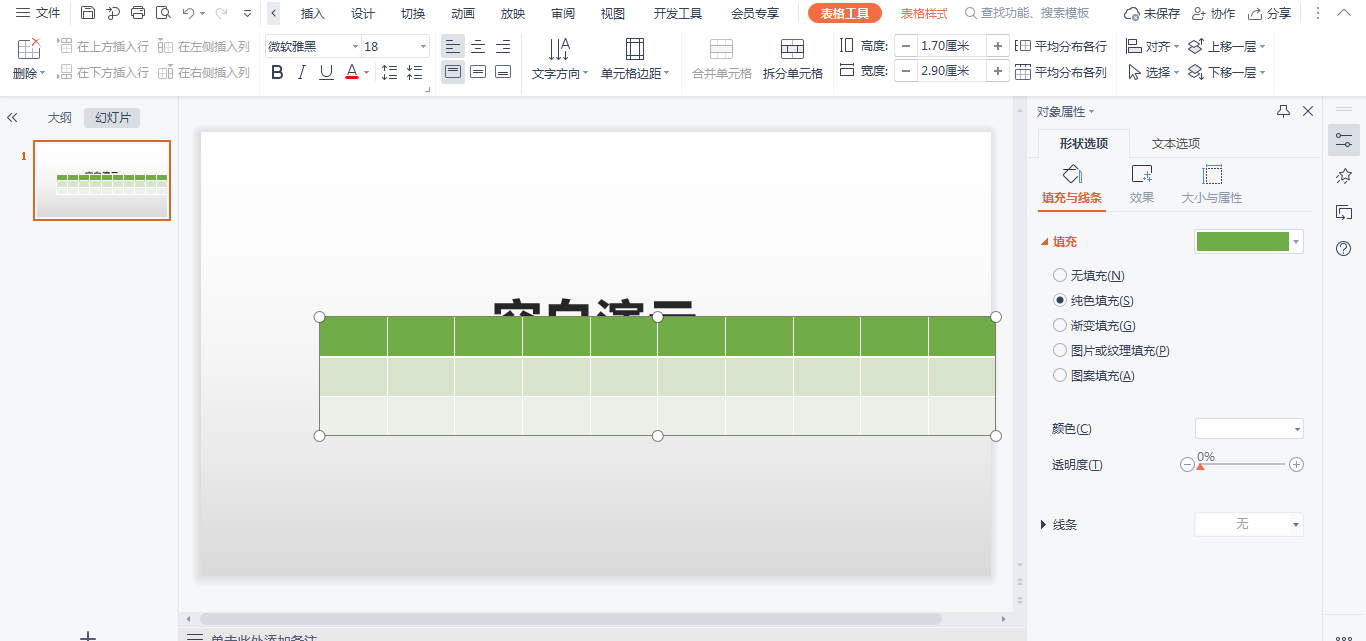
上一篇:各段落首行缩进2字符怎么设置 下一篇:考勤表里的怎么自动求和












